
PDF转换器
PDF转换器支持一键图片压缩在线转换,高效办公。
在日常生活和工作中,我们常常需要处理PNG格式的图片,由于其无损压缩的特性,PNG图片往往体积较大。本文将介绍几种实用的工具和方法,通过六个步骤帮助你有效缩小PNG图片的大小。
步骤一:打开在线压缩工具
有许多在线压缩工具可供选择,如pdf猫的在线图片压缩工具等。
在浏览器中打开在线图片压缩工具:https://www.pdfmao.com/imgcompress
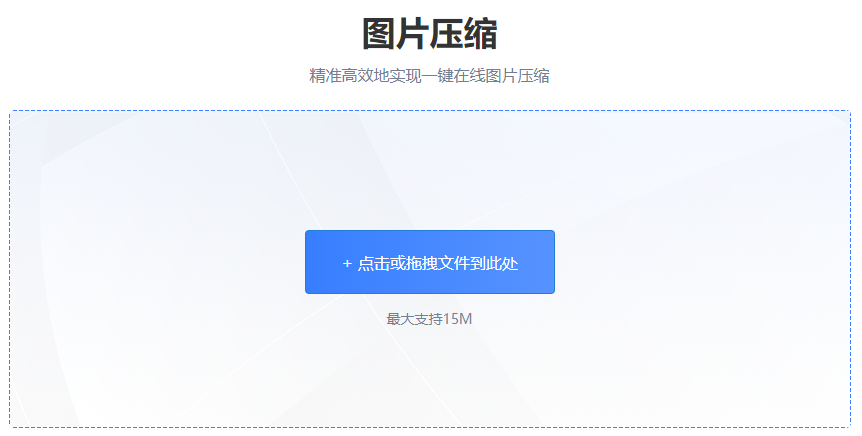
步骤二:上传图片并选择压缩选项
1. 在在线压缩工具的页面中点击“选择文件”或“上传图片”按钮。
2. 从本地电脑中选中需要压缩的PNG图片,上传到工具中。
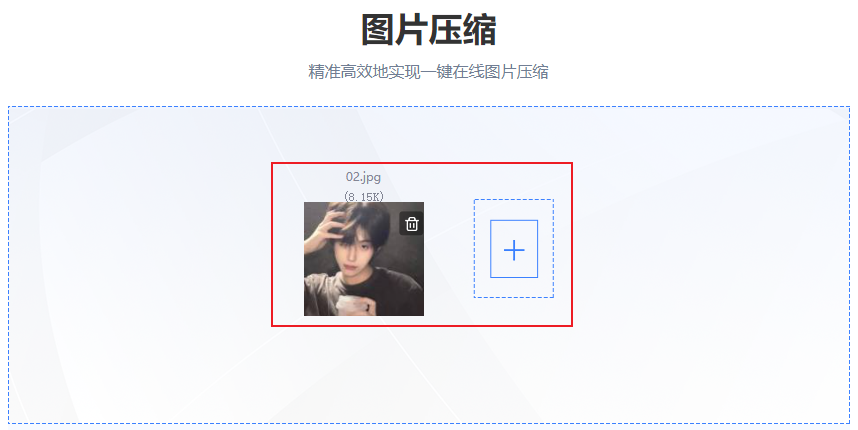
步骤三:压缩图片
点击“开始转换”后,在线工具就会自动对png图片进行压缩操作。等待压缩步骤完成后,将压缩后的pdf文件下载到本地即可。
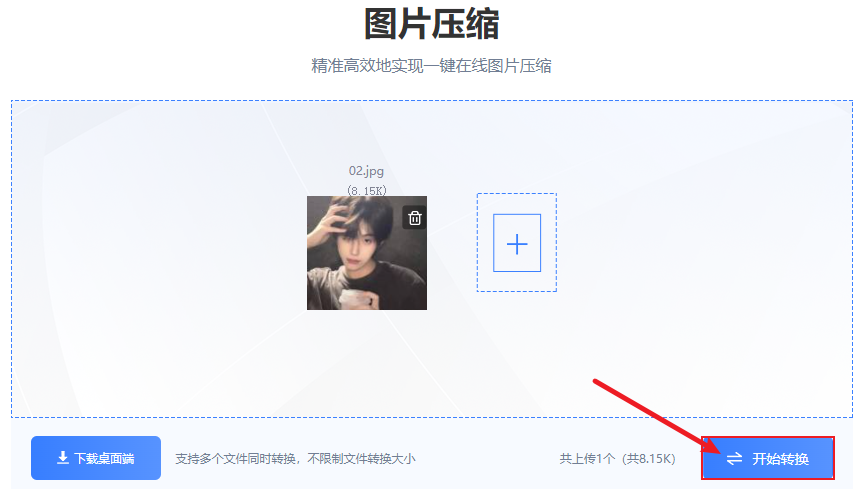
步骤一:打开图片编辑软件
如Adobe Photoshop、GIMP等,选择需要压缩的PNG图片。
步骤二:调整图片属性
1. 以ps为例,在软件中打开图片,点击“图像”或“文件”菜单,找到“图像大小”或“导出为Web所用格式”等选项。
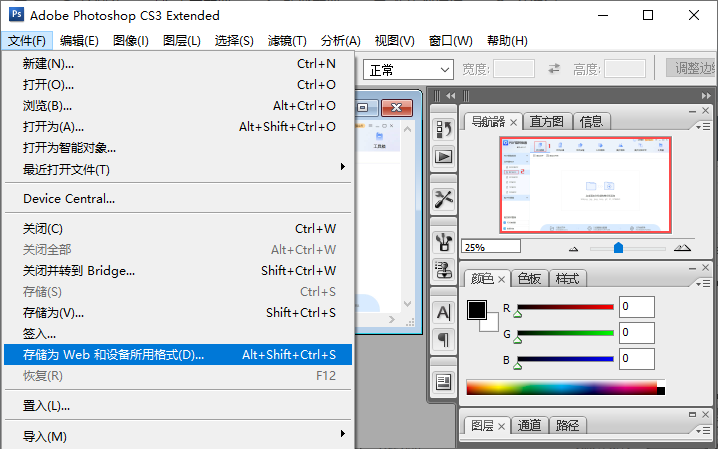
2. 在弹出的设置窗口中,调整png图片的尺寸、分辨率或压缩比率。
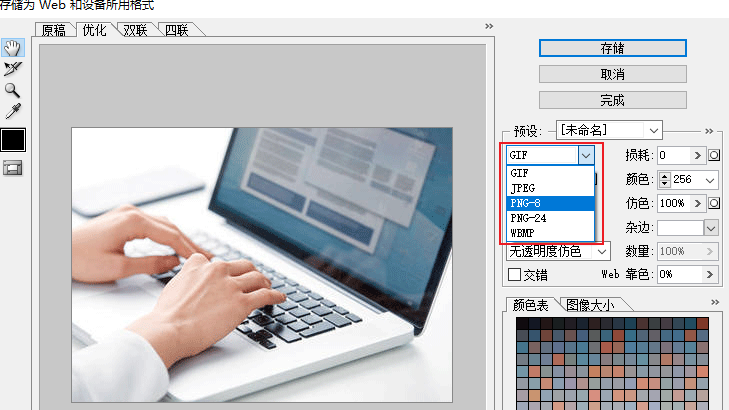
3. 保存调整后的图片,检查画质和大小是否满足需求。确认无误后点击“保存”或“存储”,将压缩后的png图片保存到本地。
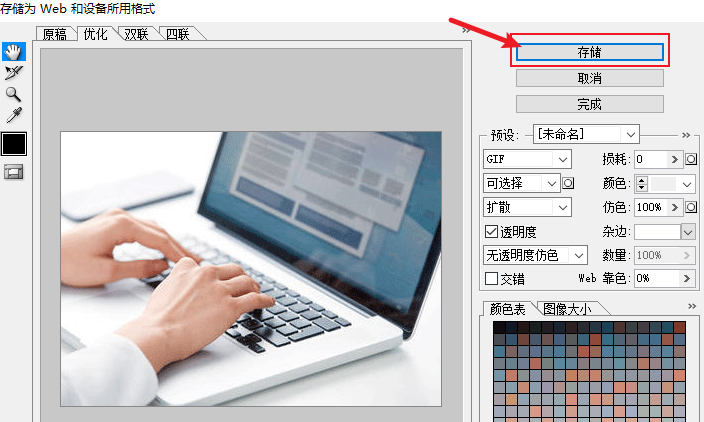
步骤一:安装命令行工具
如pngquant、pngcrush等,可以在官网下载安装。
步骤二:执行命令行压缩
1. 打开命令行工具,导航到包含PNG图片的文件夹。
2. 输入相应的命令,如使用pngquant压缩:pngquant --quality=65-80 文件名.png。
3. 查看压缩后的图片,确认质量是否满意。
步骤一:下载并安装批量压缩工具
如pdf转换器就内置了批量图片压缩的功能。
步骤二:设置批量压缩选项
1. 打开pdf转换器,选择图片压缩功能,添加需要压缩的PNG图片。
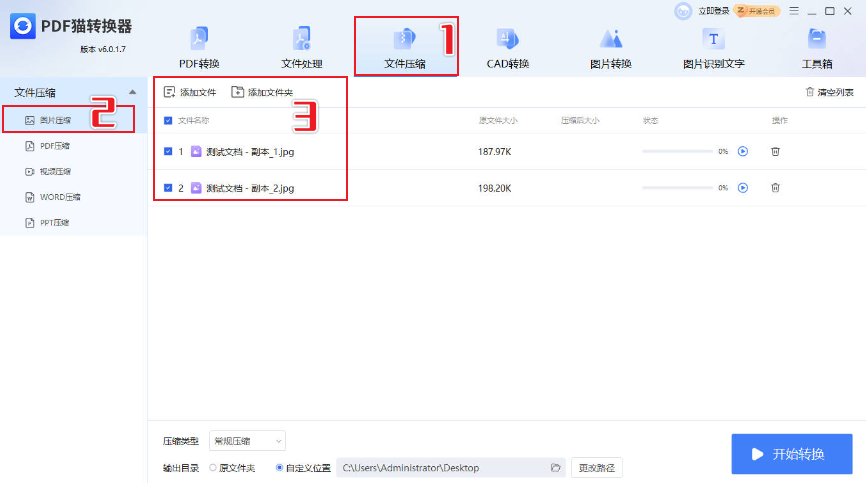
2. 选择压缩强度和输出路径。
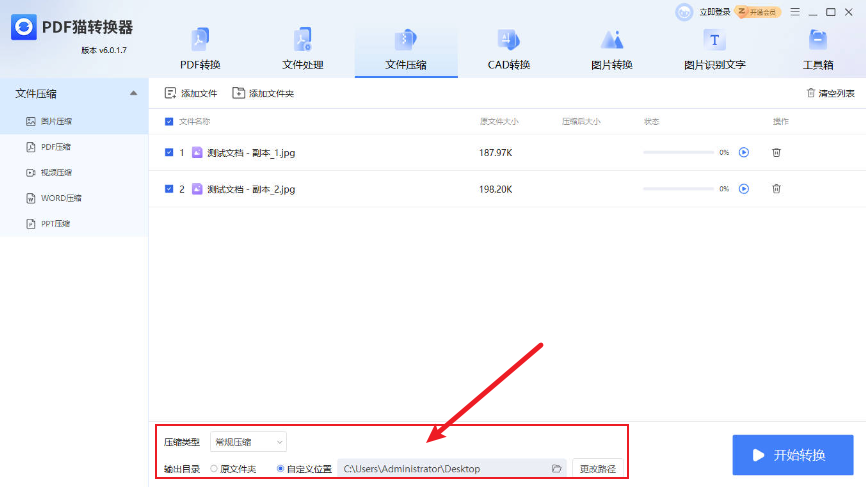
3. 点击“开始转换”按钮,等待工具完成批量处理。压缩后的png图片将会存放在设置好的输出目录中。
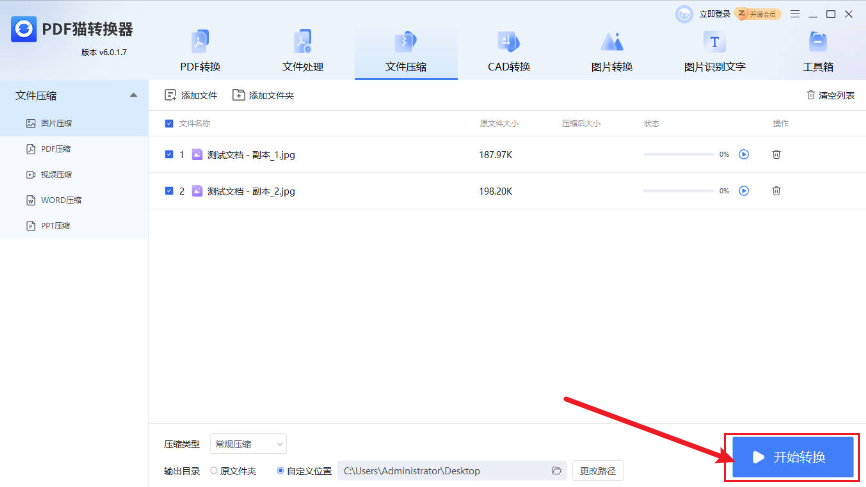
步骤一:注册云服务并获取API
如腾讯云、阿里云等,注册账号并获取相应的API。
步骤二:编写代码调用API进行压缩
1. 根据云服务提供的API文档,编写代码调用图片压缩功能。
2. 上传图片到云服务器,获取压缩后的图片链接。
通过以上五个步骤,我们可以使用多种工具和方法轻松缩小PNG图片的大小。在实际应用中,你可以根据需求选择最适合的方法,达到优化图片大小、提高网页加载速度等目的。
 最新文章
最新文章 相关阅读
相关阅读 最新专题
最新专题Copyright 2020-2025 © 厦门中数华森信息技术有限公司 版权所有 福建省厦门市思明区中厦国际大厦17A 闽ICP备2024077850号-8

提示

每日可免费转换1份15M以下文件,今日您的次数已耗尽,下载桌面端软件即可不限次数、文件大小转换